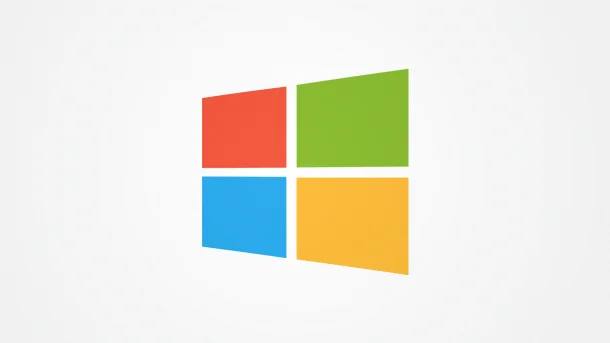Frustration pur: Du willst dich entspannt mit NordVPN verbinden, um deine Online-Privatsphäre zu schützen oder auf Inhalte aus anderen Regionen zuzugreifen, aber die Verbindung schlägt immer wieder fehl. Keine Panik! Das Problem ist weit verbreitet und in den meisten Fällen schnell behoben. Dieser Artikel hilft dir, die häufigsten Ursachen zu identifizieren und bietet detaillierte Lösungen, damit du schnell wieder sicher und anonym im Netz unterwegs bist.
Warum funktioniert mein NordVPN nicht? Die häufigsten Ursachen
Bevor wir uns den Lösungen widmen, ist es wichtig zu verstehen, warum NordVPN überhaupt Probleme bereitet. Hier sind die häufigsten Gründe:
- Internetverbindungsprobleme: Das offensichtlichste, aber oft übersehene Problem. Wenn deine Internetverbindung instabil oder nicht vorhanden ist, kann sich NordVPN natürlich nicht verbinden.
- Serverprobleme bei NordVPN: Auch VPN-Anbieter sind nicht perfekt. Serverausfälle oder Wartungsarbeiten können zu Verbindungsproblemen führen.
- Firewall- oder Antiviren-Interferenzen: Deine Firewall oder dein Antivirenprogramm kann NordVPN blockieren, da es den Datenverkehr als verdächtig einstuft.
- Veraltete NordVPN-App: Eine veraltete Version der NordVPN-App kann Inkompatibilitäten verursachen und zu Verbindungsproblemen führen.
- Falsche Einstellungen: Falsche Konfigurationen in den NordVPN-Einstellungen oder in deinen Netzwerkeinstellungen können ebenfalls zu Problemen führen.
- Konflikte mit anderen VPNs oder Proxys: Wenn du andere VPNs oder Proxys verwendest, können diese mit NordVPN in Konflikt geraten.
- Probleme mit dem DNS-Server: Falsche oder veraltete DNS-Server-Einstellungen können die Verbindung zu NordVPN beeinträchtigen.
- Spezifische Netzwerkeinschränkungen: In manchen Netzwerken (z.B. in Schulen, Universitäten oder Unternehmen) können VPNs blockiert werden.
Schritt-für-Schritt-Anleitung zur Fehlerbehebung
Nachdem wir die häufigsten Ursachen identifiziert haben, kommen wir nun zu den Lösungen. Führe die folgenden Schritte nacheinander durch, um das Problem zu beheben:
1. Überprüfe deine Internetverbindung
Das mag banal klingen, aber stelle sicher, dass deine Internetverbindung stabil und aktiv ist. Öffne eine Website oder nutze einen Speedtest, um die Geschwindigkeit und Stabilität deiner Verbindung zu überprüfen. Starte deinen Router und dein Modem neu, um mögliche temporäre Probleme zu beheben.
2. Überprüfe den NordVPN-Serverstatus
Besuche die NordVPN-Website oder deren Social-Media-Kanäle, um zu prüfen, ob es aktuelle Serverausfälle oder Wartungsarbeiten gibt. Wenn dies der Fall ist, kannst du einfach abwarten, bis das Problem behoben ist, oder einen anderen Serverstandort ausprobieren.
3. Starte die NordVPN-App neu
Schließe die NordVPN-App vollständig (auch im Hintergrund) und starte sie erneut. Oftmals behebt dies kleinere Fehler.
4. Wähle einen anderen Serverstandort
Manchmal ist ein bestimmter Serverstandort überlastet oder hat Probleme. Versuche, dich mit einem anderen Server in einem anderen Land zu verbinden. Nutze die NordVPN-App, um einen anderen Server auszuwählen. Teste verschiedene Server in deiner Nähe, um festzustellen, ob das Problem dadurch behoben wird.
5. Starte dein Gerät neu
Ein Neustart deines Geräts (Computer, Smartphone, Tablet) kann temporäre Probleme beheben, die die Verbindung zu NordVPN beeinträchtigen.
6. Aktualisiere die NordVPN-App
Stelle sicher, dass du die neueste Version der NordVPN-App verwendest. Veraltete Versionen können Inkompatibilitäten und Verbindungsprobleme verursachen. Überprüfe im App Store (iOS, Android) oder auf der NordVPN-Website, ob Updates verfügbar sind.
7. Überprüfe deine Firewall- und Antiviren-Einstellungen
Deine Firewall oder dein Antivirenprogramm kann NordVPN blockieren. Füge NordVPN als Ausnahme in deinen Firewall- und Antiviren-Einstellungen hinzu. Suche in den Einstellungen deiner Software nach Optionen wie „Whitelist”, „Ausnahmen” oder „Erlaubte Apps”. Du kannst deine Firewall auch vorübergehend deaktivieren, um zu testen, ob sie das Problem verursacht (achte aber darauf, sie danach wieder zu aktivieren!).
8. Ändere das NordVPN-Protokoll
NordVPN bietet verschiedene Protokolle an, wie z.B. OpenVPN (UDP und TCP), NordLynx (WireGuard) und IKEv2/IPsec. Probiere verschiedene Protokolle aus, um zu sehen, welches am besten funktioniert. Du findest die Protokoll-Einstellungen in den NordVPN-App-Einstellungen. OpenVPN TCP ist oft zuverlässiger, aber langsamer als OpenVPN UDP.
9. Leere den DNS-Cache
Ein veralteter DNS-Cache kann Verbindungsprobleme verursachen. Leere den DNS-Cache auf deinem Gerät:
- Windows: Öffne die Eingabeaufforderung als Administrator und gib den Befehl `ipconfig /flushdns` ein.
- macOS: Öffne das Terminal und gib den Befehl `sudo dscacheutil -flushcache; sudo killall -HUP mDNSResponder` ein (du wirst möglicherweise nach deinem Passwort gefragt).
- Linux: Die Befehle variieren je nach Distribution. Suche online nach der spezifischen Methode für dein System.
10. Ändere deine DNS-Server
Manchmal können die Standard-DNS-Server deines Internetanbieters Probleme verursachen. Wechsle zu öffentlichen DNS-Servern wie Google DNS (8.8.8.8 und 8.8.4.4) oder Cloudflare DNS (1.1.1.1 und 1.0.0.1). Die Anleitung zum Ändern der DNS-Server findest du in den Netzwerkeinstellungen deines Betriebssystems.
11. Deaktiviere andere VPNs und Proxys
Wenn du andere VPNs oder Proxys verwendest, deaktiviere diese, bevor du NordVPN verwendest. Konflikte zwischen verschiedenen VPNs sind häufig die Ursache von Verbindungsproblemen.
12. Installiere die NordVPN-App neu
Wenn alle anderen Versuche fehlschlagen, deinstalliere die NordVPN-App vollständig und installiere sie neu. Dies stellt sicher, dass du eine saubere Installation ohne beschädigte Dateien hast.
13. Kontaktiere den NordVPN-Support
Wenn du immer noch Probleme hast, kontaktiere den NordVPN-Support. Sie können dir bei der Fehlerbehebung helfen und spezifische Lösungen für dein Problem anbieten. Der NordVPN-Support ist in der Regel per Live-Chat, E-Mail oder über das Hilfecenter auf der Website erreichbar.
Zusätzliche Tipps
- Überprüfe deine NordVPN-Abonnement: Stelle sicher, dass dein NordVPN-Abonnement aktiv ist und nicht abgelaufen ist.
- Aktiviere den Kill Switch: Der Kill Switch schützt deine Privatsphäre, indem er deine Internetverbindung trennt, falls die VPN-Verbindung abbricht. Stelle sicher, dass diese Funktion aktiviert ist.
- Verwende eine kabelgebundene Verbindung: Wenn möglich, verwende eine kabelgebundene Ethernet-Verbindung anstelle von WLAN, um eine stabilere Verbindung zu gewährleisten.
- Teste verschiedene NordVPN-Versionen: Manchmal kann eine ältere Version der App besser funktionieren als die neueste (obwohl dies selten ist). Probiere, falls möglich, verschiedene Versionen aus.
Mit diesen Schritten solltest du die meisten Verbindungsprobleme mit NordVPN beheben können. Denke daran, geduldig zu sein und die Schritte nacheinander durchzugehen. Viel Erfolg!